Televizyonda belirli bir kanal nasıl kurulur. Test resimleri için TV nasıl kurulur
Parlak renkler, net görüntü ve göz alıcı aydınlatma seviyesi, sadece Samsung TV doğru ayarlanmışsa TV ekranında elde edilebilir. Güzelliğin bilen biri misiniz? O zaman bu yazı senin için. Yepyeni bir TV'ye ev sahipliği yapan sıradan kullanıcılara, resmin beklentileri karşılamadığını bulmaktan rahatsız olacağı, daha az yararlı olmayacaktır.
Yeni bir TV'yi çim biçme ihtiyacının cevabı oldukça basittir: bazen üreticiler (ve bu sadece Güney Koreliler için de geçerli değildir) bazı gelişmiş özelliklere sahip cihazlar üretirler - düşük frekanslarla doymuş yeşil veya kırmızı renklerle daha koyu renkler. Modellerinin rakiplerinin ürünlerinin yanında, mağaza rafında daha parlak ve daha çok tercih edileceğine inanılmaktadır. Ama büyük bir ticaret katında iyi görünen şey, sıradan bir daire için her zaman uygun değildir. Bu nedenle, bazen televizyonlar yeniden yapılandırmak zorunda.
Samsung TV nasıl kurulur: image
Samsung TV'yi daha iyi görüntü kalitesi için özelleştirmenin tek yolu, donanım kalibrasyonu. Bu, optimal ve standart görüntülerin tele kutusunun girişine beslendiği ve aynı zamanda ölçümlerin ekrandan alındığı prosedürün adıdır. Daha sonra görüntünün özellikleri bu ideale uymaya çalışıyor. Ancak, kalibrasyon oldukça zahmetli ve belirli bir bilgi seviyesi gerektirdiğinden, kendimizi daha basit yollarla sınırlayacağız. SAMSUNG TV'nizi kişiselleştirmek için mutlaka bir uzaktan kumandaya ihtiyacınız olacak. uzaktan kumanda (Uzaktan kumanda). Menü düğmesine basarak, tüm ayarları yapacağımız Servis menüsünü göreceğiz.
Bu menü ingilizce ise, önce dili değiştirmeniz gerekir. Bunu yapmak için, Kur'u (Kurulum) bulmak için ok imleçlerini kullanın, Enter'a basın ve Rusça dilini seçtiğimiz Dil'e (Dil) gidin. Bundan sonra, ayar işlemi zevke dönüşür - biz bakarız, biz basın, biz seçeriz. Görüntü öğesini Menü aracılığıyla bulduğunuzda, imleçleri kullanarak Kontrast, Netlik, Parlaklık ve Renk seviyelerini ayarladık.
Aynı zamanda, çoğu uzman, TV'nin takdirine bağlı olarak bazı ayarları veren özellikleri devre dışı bırakmanızı tavsiye eder. Her şeyden önce, bir ışık sensörü, dinamik arka ışık, güç tasarrufu modu, dinamik kontrast fonksiyonu, dinamik görüntü modu. Deneyimler, TV'nin çoğu zaman en uygun resim seçeneğini seçmediğini gösteriyor.
Samsung TV nasıl kurulur: ses
Samsung TV'yi kolayca kurabileceğiniz hikayeyi devam ettirerek ses ayarlarına gidin. Ayrıca Menü ve Ayarlar, Ses ile gerçekleştirilir. Burada önerilen bir ses sistemi seçmeniz gerekiyor. Genellikle bu Dolby, ekolayzer, surround ses işlevidir. Tüm bu cihazlar farklı çalışma koşullarında kullanılmak üzere sağlandığından, ses kalitesinde farklılık gösterirler.
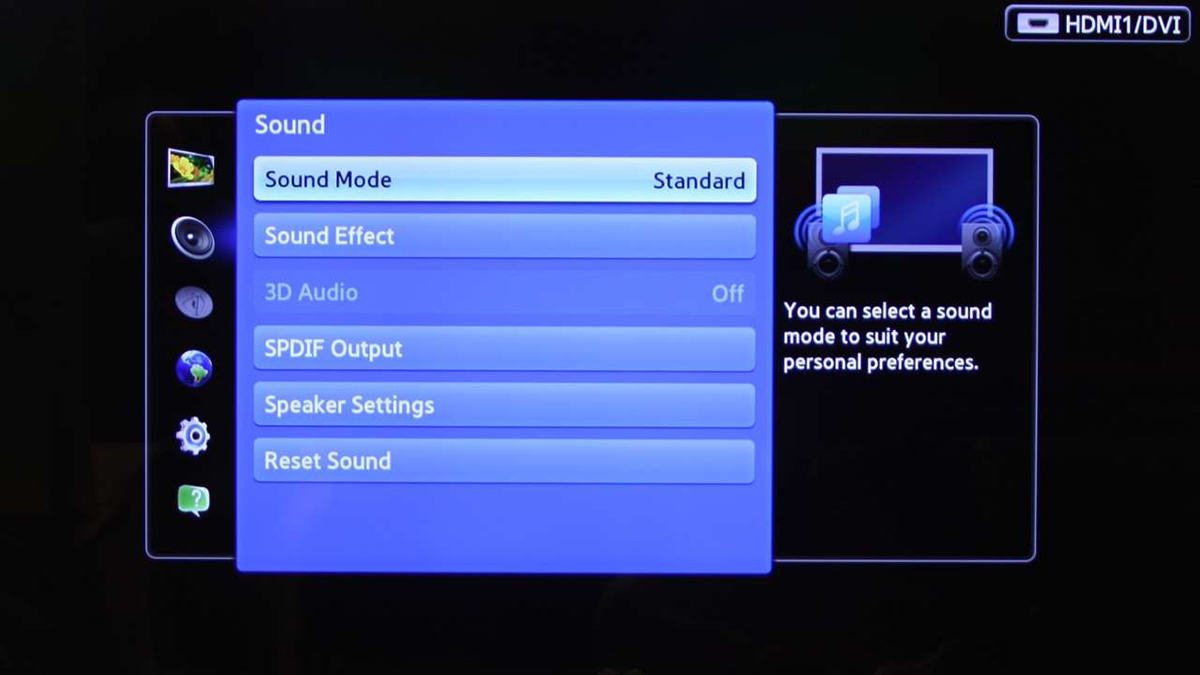
Ve bunlar, örneğin, geniş bir salonda normal bir oturma odasından daha güçlü ve daha çevreci bir sese ihtiyaç duyduğunuz için tasarlandı. Fakat aynı aparat, örneğin, oyun oynamak ve TV şovlarını izlemek için kullanılıyorsa, o zaman içinde çeşitli ses sistemleri kurmak mümkündür. Bu, Ses ve Ses Ayarları menü öğesi aracılığıyla kullanılabilir. Burada, her kullanıcı için kendi profilinizi oluşturabilir, profiller arasında geçiş yapabilirsiniz.
Samsung TV nasıl kurulur: kanallar
Samsung TV'yi hızlı bir şekilde nasıl kuracağınızı öğrenmek için kanal ayarlarına gidin. Burada da zor yollara bakmayacağız ve Menü Ayarları ve Kanal Arama / Kurulumunda bağımsız olarak seçmeyeceğiz. TV cihazı bir PIN kodu sorarsa, 0000, 1111 veya 1234 girin. Bundan sonra, arama modu olarak Network, Channel Type - Digital sinyal kaynağını belirterek, Auto Tuning'e güvenli bir şekilde geçebiliriz. Bundan sonra, Ara'yı tıklayın ve tamamlandığında - Tamam.
Cihaz, kablo ağında bulunan tüm kanalları bulacaktır. Bunları sıralamak için Kanal menü öğesinde Kanal Yöneticisi alt öğesini seçin. Yardımı ile kanalları sileriz, taşırız, gruplandırırız. Akıllı Samsung'da bir SMART TV işlevi olması durumunda, uzaktan kumandadaki düğmeyi bulmanız gerekir. Akıllı hubtıklayın ve Kanal simgesine gidin. Ve içinde kanalları sıralamak için Düzenle'yi seçin.
Sonuç
Bu yazıda, konuk sanatçıların yardımı olmadan, kişisel olarak Samsung'da bir resmin ve sesin nasıl hata ayıklandığına baktık. Bunun için sadece bir uzaktan kumandaya ve kendi marifetinize ihtiyacınız var. Ve Rus dilini menüden kurarak ve istenen parametreleri ayarlayarak tüm prosedürü başlatmanız gerekir. Genel olarak, prosedür bir acemi kullanıcı için bile basit ve erişilebilir.
İhtiyacın olacak
- - uzaktan kumanda (RC);
- - Samsung TV
- - kapalı veya merkezi anten;
- - bağlandığında dijital televizyon Dijital set üstü kutunuz olmalı.
talimat
Kanalların aranması (ayarlanması) “Servis menüsü” kullanılarak da gerçekleştirilir. Uzaktan kumandada Menü'ye basın, ardından bir ayar listesiyle birlikte sunulacağınız “Ayarlar” öğesini seçin ve “Kanalları Ara / Dinle” yi seçin.
Burada, televizyonunuzun bağlantısına bağlı olarak dijital veya analog kanal araması mümkün olacaktır. Ardından, kanalların nasıl ayarlanacağını ve aranacağını seçmeniz gerekecektir: manuel veya otomatik olarak, sırasıyla, “Manuel” veya “Otomatik Ayar” seçeneğini seçin.
Otomatik kurulum kanal arama katılımı olmadan yapılacaktır. Gelecekte değiştirebileceğiniz programlar otomatik olarak atanacaktır. Diğerlerinden daha sık izlediğiniz kanallar, uzaktan kumandadaki ilk numaraları atayabilirsiniz.
Görüntü ayarı, önceki ayarlarla aynı şekilde yapılır. Uzaktan kumanda üzerindeki Menü düğmesine, ardından "Resim" i seçin. Burada “Contrast”, “Sharpness”, “Brightness”, “Color” parametrelerini değiştirerek, gerekli parametrenin skala değerlerini aşağı veya yukarı değiştirerek oklar-imleçler yardımıyla en uygun görüntüyü seçebilirsiniz.
Ses parametreleri de ayarlamaya tabidir. Uzaktan kumanda üzerindeki menü, "Ayarlar", "Ses". Bu seçenekte, seçmek ve teklif edilen sistemin ses kalitesi. Modele bağlı olarak, Samsung TV'lerin farklı setleri ve ses kalitesi var. Modern modellerde surround ses, Dolby, EQ'nun bir fonksiyonu vardır.
Cep telefonları çok kullanışlıdır. Sürekli irtibattasın. Nerede olursan ol kendini her zaman arayabilirsin. Ancak bazen aynı üreticinin farklı modellerinden gelen standart zil sesleri, örneğin Samsung, sinir bozucu.
talimat
Zil çalarsa telefonu alırsın. Ve senin yanında oturan komşuyu arar. Ancak bu sorun Samsung telefonunuzdaki kendi zil sesi ayarlarınızı yaparak kolayca çözülebilir. Bunu yapmak için, telefon menüsüne girip "My Files" klasörü seçin. Ardından, kaydırma yaparak Sesler sekmesini açın ve İndirilen Sesler klasörüne gidin. Bu klasör telefon modeli için geçerli müziği içerir. Her birini dinle melodi ve beğendiğin birini seç.
Onu hiç kutuda koyun ve "Seçenekler" gidin. Ardından Farklı Ayarla komutunu tıklayın. Telefon programı bunu yüklemenizi ister. melodi gibi bir çağrı gibi melodi iletişim veya benzer melodi sinyali. "Ara" ayarını seçiniz. Bir çağrı aldığınızda, varsayılan olarak seçilen melodiyi çalacaksınız.
Çağrı olarak da ayarlayabilirsiniz melodiTelefonunuza indirdiğiniz Bunu yapmak için menüden Müzik klasörüne gidin. İndirilen melodiler listesinden zil sesi olarak ayarlamak istediğinizi seçin. Ardından seçenekleri açın, "Farklı Yap" komutuna gidin, "Ara" yı seçin. Ayarları kaydedin. Şimdi telefonunuzun melodisi diğerlerinden farklı olacak. Ayarlarda, melodinin sesini de ayarlayabilir ve gelen bir arama sırasında tam olarak bir veya daha fazla melodinin sesini kontrol edebilirsiniz.
Her bir sayı için “Farklı ayarla” komutunu seçerek bireysel melodileri ayarlayabilirsiniz. melodi temas". Sonra, zil çaldığında, sizi kimin aradığını biliyor olacaksınız. Aynı şekilde kurabilirsiniz melodi Telefonunuzun çalar saatinde. Cihaz menüsündeki “Alarm” klasöründe ayarları yapmanız yeterlidir. Ayrıca flash sürücülerden gelen melodilerin benzer şekilde kurulduğuna dikkat etmeniz yeterlidir, sadece hafıza kartında bulunan dizinlere gitmeniz yeterlidir.
Genelde insanların konu hakkında nasıl tartıştığını görebilirsiniz: hangi marka telefon daha iyidir. Her biri argümanlarını bir şirket lehine verir, ancak ortak bir görüşe ulaşmak mümkün değildir.

Bir telefon seç
Telefon almak kolay bir iş değildir. Pazar, her biri bir düzine modelle temsil edilen markalarla dolu. Hepsinin kendi avantajları ve dezavantajları vardır, her birinin kendi hayranları vardır. Birisi pratik olarak el bilgisayarları olan çok işlevli cihazları seviyor, birisi sadece arama yapmanıza ve SMS mesajları göndermenize izin veren bir telefona ihtiyaç duyuyor. Örneğin, tüketici Samsung ve Nokia arasında seçim yapar. Burada anlamak gerekiyor.
Nokia uzun yıllardır kalite, güvenilirlik ve dayanıklılık ile eş anlamlıdır. 2011 yılında, hisse, küresel pazarın% 30'undan fazlasını oluşturdu. Nokia telefonları her zaman sadelikleri ve "yok edilemezlik" ile ayırt edilmiştir. En azından Nokia 3310'u hatırlayın. Darbe ve düşmeden kurtulan ve şirketin otoritesini kazanan bu modeldi. Nokia'nın tarihinin en popülerlerinden biri haline geldi. Sonra bir dizi iniş ve çıkışlar başladı.
Özellikle, Lumia gibi bir modelin ortaya çıkması Nokia'da kaybolan ilgiyi geri getirdi. Lumia telefonlar - üzerinde çalışan modern ve çok fonksiyonlu cihazlar Windows telefonile güçlü işlemci, Wi-Fi ve diğer "çipler". Çok pahalı olmayan ve aynı zamanda üretken cihazlara ihtiyaç duyan kullanıcılar bu diziye bakmalıdır. Bu durumda, Nokia telefonlar, “güçlü orta işe” ihtiyaç duyanlar için mükemmeldir.
Ya da Samsung?
2011 yılına kadar pazarda cep telefonları Nokia, lider olarak, 2012 yılında, Samsung yerini aldı. Şirketin tüm bileşenleri kendini ürettiğinden, telefonları daha işlevsel olabilir. Ve eğer "yok edilemezlik" içinde Nokia'dan daha düşükse, üretilebilirlik içinde, fiyat ve kalite oranı da onlara önemli bir biçim verebilir. Ayrıca, tüm Samsung telefonların geleneksel olarak güçlü bataryaları vardır. Bugün Samsung ürünleri pazarda dünyada ikinci sırada. mobil teknoloji ve geniş bir model yelpazesine sahiptir.
kaynaklar:
- samsung dilinde dil nasıl değiştirilir
Birçok Samsung TV sahibi, özellikle Samsung söz konusu olduğunda, yeni bir cihaz kurmanın özelliklerini her zaman hızlı ve kolay bir şekilde anlayamıyor. modern teknoloji. Samsung TV'yi kurmanın birçok sorun yaratabileceğini düşünmeyin - aslında, özellikle de her bir durumda yapılması gerekenleri biliyorsanız, bu süreç çok uzun sürmez. Her durumda, bu makalenin ayrılacağı tüm gerekli bilgileri bulmak için talimatları kullanmanız gerekir.
Samsung'un tanınmış şirketi, ev aletleri pazarında lider markalardan biri olarak haklı olarak kabul ediliyor. Bu şirketin televizyonları çok sayıda kullanıcı tarafından onaylandığı gibi en iyiler arasında sayılmaktadır. Üretici, mevcut cihaz modelleri yelpazesini genişletmeyi amaçlamakta ve her yıl, gerekli tüm seçeneklerin eksiksiz bir takımı ile donatılmış belirli sayıda yeni seçenek üretmektedir. Her dizinin kendi ayarları vardır ve bazen bunları anlamak çok kolay değildir. Gelişmiş bir işleve sahip, örneğin, 5500 modeli olan modern bir LCD TV seti, ek seçenekler ile donatılmıştır ve oldukça kolay bir şekilde yapılandırılabilir.
Aslında, LCD TV'yi bu markadan ayarlamak nadiren kullanıcılara sorun yaratır. Talimatı kaybetseniz bile bu tür bir TV'yi olabildiğince çabuk kurabilirsiniz: Tüm menü arayüzü seçenekleri herkes için sezgisel bir seviyede son derece net ve nettir. Bunun için uzaktan kumanda ve standart antenin mevcut bağlantısı yeterli olacaktır. Samsung TV'yi düzgün bir şekilde nasıl yapılandıracağınız sorusuyla, sizi son bir noktaya getiremediniz, tüm seçeneklerin mevcut olduğunu unutmamalısınız. servis menüsündeuzaktan kumandadaki Menü düğmesine basılarak erişilebilir.
Yeni bir televizyonun sahibi yeni TV'sinde öğrenmek istiyor. Bu, varsayılan dilin İngilizce olduğu Menü ile yapılabilir, dilerseniz dilerseniz değiştirebilirsiniz. Samsung TV'nin özellikleri çok fazla çaba harcamadan yapmanıza izin veriyor.

Rusça dil arayüzü hızlı bir şekilde yeni TV'nin işlevselliğine alışmanıza yardımcı olacağından, dili önceden değiştirmek daha iyidir.
Kanallar nasıl kurulur?
Ayarlamanın doğru yolu, kanallar ile başlamalıdır, bunu belirleyerek, sonraki adımlara geçebilirsiniz. Rusça konuşan kullanıcıya daha tanıdık bir dil yükledikten sonra, bir kanal listesi oluşturmak herkes için çok basit bir görev gibi görünecektir:
- menüye gitmesi gerekiyor;
- öğe ayarlarını seçin;
- ardından, Kanalları ara ve yapılandır düğmesini tıklayın.
- seçmek manuel mod veya otomatik ayar.

İkinci seçeneği belirlerseniz, TV'deki tüm kanallar otomatik olarak ayarlanır. Kullanıcı sadece süreci izlemek zorunda kalacak, Samsung ise tüm mevcut kanalları bağımsız olarak arayacak ve isimlerini atayacaktır.
Arama tamamlandıktan sonra standart menüyü kullanarak belirli kanalları yeniden adlandırabilirsiniz. Cihaz mevcut tüm aralıkları taradığında, bulunan ilk kanal otomatik olarak açılır. Daha sonra kullanıcı, uzaktan kumandadaki uygun düğmeleri kullanarak tüm listeyi görebilir. eğer kullanılır harici cihaz Özellikle bir uydu alıcısı söz konusu olduğunda, bağımsız olarak ayarlanması gerekir. Bunu yapmak için, Sourse düğmesine tıklayarak TV'ye yönelik özel bir bilgi kaynağı seçmeniz gerekir. Ayarlar hakkında daha fazla bilgi dijital kanallar tv samsung için öğrenebilirsiniz.
Görüntü ayarı
Samsung TV nasıl kurulduğuna gelince, görüntüye dikkat etmelisiniz. Bu en çok yapılabilir basit bir şekilde uzaktan kumandayı kullanarak. Ekrandaki resim genellikle çok koyu veya açık görünebilir - istenen rengi elde etmek için renk ayarlarına gitmeniz gerekir. Yukarıdaki düğmeyi kullanarak Servis menüsünü açmanız ve görüntü bölümüdaha sonra uygun seçeneklerle menüye gidin.
- Kontrast yardımıyla en parlak ve en karanlık görüntü arasındaki oranın parametrelerini ayarlayabilirsiniz.
- Netlik, görüntünün keskinliğini ayarlamanıza yardımcı olur.
- Parlaklık komutu, bir resmi aydınlatmanıza veya dikkat çekici bir şekilde karartmanıza izin verir.
- Renk olarak adlandırılan bir seçenek, renkleri daha zengin veya daha açık hale getirmenin yanı sıra siyah beyaz moda geçiş yapmaya yardımcı olur.

Düzgün olarak yapılandırılmış renk modu çok önemlidir, çünkü görüntünün algılanmasına bağlıdır.
Birkaç ayar modunu değiştirdikten sonra düzeltemezseniz, görüntüyü tamamen sıfırlamanıza olanak veren ek ve çok kullanışlı bir seçenek de vardır.
Sesi ayarlamak
Kolayca özelleştirilebilen ve düzgün takılan ses de görüntüden daha az fark edilir bir değere sahip değildir. Bunu yapmak için, Ayarlar menüsündeki Servis menüsüne gitmeniz ve Ses öğesini seçmeniz gerekir. Bu bölümde sesin kalitesini ve yöntemini seçebilirsiniz.

Ayrıca, birçok modern modelin ek seçenekler, örneğin bir ekolayzır, bir fonksiyon ile donatıldığını da belirtmek gerekir. Dolby ve surround modu. Akustik sistemi Her Samsung TV'nin dikkat etmeniz gereken bazı özellikleri vardır, çünkü ses kalitesi ve genel izlenim uygun ayarlarına bağlı olacaktır. Ayrıca Samsung'dan da bilmeniz gereken - özellikle sağlanan tüm multimedya özelliklerine erişim olacaktır.
Sergey Plotnikov,
12 Nisan 2015 08:00
Modern televizyonlar oldukça yüksek kaliteli bir fabrika imaj kalibrasyonuna sahiptir. Ancak, bu gerçek, ekranda iyi ve gerçekçi bir resim elde etmek isteyen bir kullanıcının herhangi bir jest yapmasına gerek olmadığı anlamına gelmez. Ek olarak, daha fazla veya daha az gelişmiş "kutuda" çok sayıda ön ayar ve seçenek hazırlanmaktadır. Bu malzemeye, modern TV'lerin parlaklığını, netliğini, oranını ve rengini ayarlamak için temel ilkeler anlatılacaktır. Yine de, "aile hayvanı" ekranındaki en iyi resmi elde etmenize izin veren basit adımlar.
berraklık
Sorunu süresiz olarak ertelemeyeceğiz. Mümkün olan en yüksek görüntü kalitesiyle televizyonu kurmaya başlamayı teklif ediyorum. Televizyonun netliğiyle ilgili kısıtlamalar, çeşitli faktörleri empoze eder: farklı sinyal kaynakları ve video içeriğinin çekilmesinin farklı ilkeleri. Ne yazık ki, modern TV'ler bile, CRT teknolojisinin hüküm sürdüğü günlerde ortaya çıkan sözde "aşırı yük" imajına uygulanabilir. Yani, cihaz ekranı, görüntünün% 3'ünü kenarlardan keser. Bildiğiniz gibi, içerik ekranda 1: 1 oranında görüntülendiğinde, en iyi netlik "noktadan noktaya" modunda elde edilebilir. Bu nedenle, TV görüntünün kenarlarını keserse, detaylandırma kaybolur.
Televizyonun netliğini ayarlamak için indirebileceğiniz bir test videosuna ihtiyacınız olacaktır. Aşağıda bu modelin bir ekran görüntüsü verilmiştir.
Aslında, kullanıcının görüntüyü ayarlaması gerekir, böylece çevre boyunca düzgün bir beyaz çerçeve görünür. Bu, televizyonun "aşırı yüklenmesini" anlamına gelir. Ne yazık ki, tek bir prensibi yoktur. Bazı televizyonlarda, oran manuel olarak ayarlanmalıdır. Diğer "aşırı tarama" özel olarak seçilmiş bir mod kullanılarak devre dışı bırakılır. Üçüncü olarak, en boy oranının otomatik seçimi gerçekleştirilir.
Ardından, görüntü ayarlarında “Keskinlik”, Keskinlik veya “Keskinlik” parametresini bulmanız gerekir. Yüz üzerinden 99 durumda, bu işlev bir kaydırıcı olarak uygulanır. Varsayılan olarak, derecelendirme “-50 ile +50” arasında iken, daha sık olarak “100 üzerinden 50” pozisyonunda netlik 0'a ayarlanır. Bir veya daha fazla TV'nin sahip olduğu bazı ek sinyal işlem teknolojilerinin görüntü netliğini etkileyebileceği düşünülmelidir. Bu nedenle, eklentiden önce devre dışı bırakılmalıdır. Test videosundan eğik çizgilere bakıyoruz ve analiz ediyoruz:
- Çizgiler konturları net ise ve herhangi bir eseri görmüyorsanız, her şey netlikle iyidir.
- Ana hatlar ve tüm görüntü bulanıksa, netlik en uygun seviyenin altındadır.
- Ana hatların doğal olmayan bir altçizgi varsa, eserler mevcut ve yanlış çizgiler eklenir, sonra netlik azaltılmalıdır.
parlaklık
Tarihsel olarak, LCD televizyonlarda iki parlaklık ayarı vardır. Bunlardan birinin altında sinyaldeki siyah seviyesinin ayarlanması anlamına gelir. O sadece "parlaklık" denir. Burada ekran parlaklığı “arka ışık”, “arka ışık parlaklığı” veya Arka Işık olarak adlandırılır. Ne yazık ki, birçok deneyimsiz kullanıcılar için bu karışıklık yanıltıcı olabilir. Parlaklık parametresi hem görüntüyü hem de kullanıcının sağlığını etkiler. Ve bir süre sonra “kutuyu” görüntülerken rahatsızlığa neden olursa, bu parametreyi değiştirmek için acilen gereklidir.
Düşük arka ışık göz yorgunluğunu azaltır.
Daha önce de söylediğim gibi, ekranın parlaklığı “Backlight” menüsünde, Backlight veya “Backlight brightness” ayarlarında belirlenir. İşte her şey bireyseldir. Öğleden sonra, parlaklık daha yüksek ve akşam, aksine, daha düşük ayarlanabilir.
İhtiyacınız olan parlaklığı ayarlamak için. Video 25 sayfa gösteriyor. Sahne numarası 16 referans siyahıdır. Bu renk, filmlerin ve TV şovlarının oluşturulmasına dayanmaktadır. Ve bu seviyenin arkasında kalan her şey artık önemli değil. TV'nin parlaklığını aşağıdaki konumlara göre ayarlayın:
- 16. satır siyah ile birleşir ve sinyalin geçişi tam olarak 17. gruba kadar görünür. Parlaklık ile her şey yolunda, hiçbir şeyin değişmesi gerekmiyor.
- Sinyal geçişi, 16. aşamadan sonra veya 17. aşamadan önce görülebilir. Bu durumda, ilk paragrafta olduğu gibi almak için parlaklığı ayarlamanız gerekir.
Sinyalin derecelendirilmesinin hiç görülemediği veya tersine, her seviyede izlenebildiği durumlar vardır. Bu durumda, sorun büyük olasılıkla kaynak tarafındadır.
Netlik durumunda olduğu gibi, siyah seviye televizyonun desteklediği ek teknolojilerden etkilenebilir. Bunlar otomatik kontrast kontrolü ve dinamik arka ışığı içerir. Ayarlamadan önce bunları devre dışı bırakmak daha iyidir.
renklilik
Görüntünün rengi çok sayıda parametreye sahiptir. Neyse ki, onlar optimize edildi. Dolayısıyla, ev video kaynakları için ITU-R Tavsiyesi BT.709 standardı kabul edilmiştir. Kullanıcının doğal ve doğal renklerin yanı sıra gerçek renk reprodüksiyonunu alacağını garanti eder.
Herhangi bir modern televizyonun aynı anda birkaç görüntü modu vardır. Örneğin, bir test örneği şu önayarları içerir: Otomatik Görüntüleme, Dinamik, Standart, Gece Hollywood, Gün Hollywood, Hollywood Pro, Oyunlar ve PC. Çoğu zaman, TV'ler "Bright", "Film" ve "Cinema" modlarına sahiptir. Beğendiğiniz ön ayarlardan herhangi birini seçebilirsiniz, ancak bunların hepsine kullanıcı tarafından kabul edilebilir bir görüntü kalitesi sağlamaz. Kendi deneyimlerimden, en iyi seçeneklerin filmlerle ilişkili modlara sahip olduğunu söyleyebilirim. Mağazalardaki satıcılar, bilgisayar korsanlığı için “Bright” desenini kullanır. Ancak, pratikte görüldüğü gibi, evde televizyon izlemek bu modda gerçekçi değildir.
Bir başlangıç için "doğru ayar" nedir? Elektronik mağazasında en az bir kez çalışıyorsanız, muhtemelen ekranda görünen tüm televizyonların farklı şekilde gösterildiğini fark etmişsinizdir. Sebebi nedir? Hangisi daha iyi? Bakalım.
Televizyonun sadece bir tür resim göstermesi değil, aynı zamanda orijinal içeriğe mümkün olduğunca az çarpıklık getirmesi gerektiğini kabul edersiniz. İçeriğin kendisi her zaman endüstrinin standartlarına ve tavsiyelerine bir göz ile oluşturulur ve herhangi bir TV'nin ana amacı size tam olarak göstermek istediğiniz görüntüyü iletmektir. Burada her şey önemlidir: aktörün ten rengi ve gün batımında gökyüzünün rengi, görüntünün hangi detaylarının görünür olması ve hangi bölümlerin gizlenmesi gerekir. Televizyonunuzun ekranındaki görüntünün ne olması gerektiğini açıklayan uluslararası standartlar vardır. Elbette, hepiniz PAL, NTSC veya HDTV kısaltmalarıyla karşılaştınız, bunlar video sinyalinin özellikleri ve bu harflerin arkasına gizlenmiş çeşitli görüntü parametreleridir. HDTV'nin hayatımıza girmesiyle birlikte, standartların çoğu hemen modası geçmiş ve aslında en alakalı olanı, yüksek tanımlı televizyon (HD) ve Blu-ray videolarında kullanılan REC709 standardıdır.
Doğru görüntünün genel parametreleri:
- renk sıcaklığı 6500K (D65)
- lineer gamma, karanlık odalar için önerilen değer 2.22, 2.4
- önerilen parlaklık ~ 120 cd / m2
- REC709 için renk gamı (sRGB kapsamına benzer).
Ne yazık ki, modern TV üreticileri ürünlerini açık bir şekilde kötüleştiriyor, çünkü mevcut renk standartlarına uyan ekranlarla ilgilenmiyorlar, ancak aynı ekranların satışlarını arttırıyorlar. Daha fazla TV satmak için, üreticiler sürekli olarak rakiplerinden daha "parlak mavi" ve "canlı kırmızı" renkler sağlamaya çalışıyorlar. Bazı renklerin parlaklığını özellikle arttırırlar, böylece ürünler diğer şirketlerden gelen meslektaşlarına kıyasla raflarda daha baştan çıkarıcı görünürler. Dışa doğru özdeş ürünler içeren sayaçlarda, alıcı en parlak TV setini ya da renkleri daha derinde görünür. Üreticiler yeterince dikkat ettiyse doğru ayar Ürünleri, daha sonra sayaçta gösterilen tüm TV'ler çok benzer bir görüntü sergileyeceklerdi.
TV ekranında doğru görüntüyü elde etmenin tek doğru yolu, donanım kalibrasyonudur. Referans görüntülerin TV girişine beslendiği ve ölçümlerin ekrandan alındığı gerçeğinde yatmaktadır. Ardından, görüntü parametrelerini standardın gerektirdiği kadar yakın olana kadar TV ayarlarını yapın. Fakat bu ayar oldukça zahmetli, bilgi gerektiriyor ve her şeyden önce ekipman.
Donanım kurulumuna başvurmadan, görüntüyü TV'nizin ekranında daha doğru yapmak mümkün mü? Çeşitli TV'leri kurma konusundaki deneyimime dayanarak birkaç ipucu vereceğim.
Hangi görüntü modu seçilir (standart / dinamik / film)?
Televizyonların mutlak çoğunluğunda, Sinema / Sinema modu en doğrudur. Görüntüleme için Dinamik modu kullanmayın: doğrusal olmayan bir gama nedeniyle, içindeki görüntü her zaman yanlıştır, ancak çok yüksek parlaklık nedeniyle, bu mod özellikle karanlıkta veya karanlıkta TV izliyorsanız, gözlerinizi zorlar.
Hangi renk sıcaklığı modu seçilir (soğuk / standart / sıcak)?
TV'lerin mutlak çoğunluğunda, Warm modu, standart renk sıcaklığına en yakın olanıdır (6500K). Warm1 / Warm2 (Samsung TV'lerde) seçeneğiyle hangisinin daha iyi olduğunu kendiniz belirleyin. Bu genellikle Warm2'dir, ancak istisnalar olabilir.
En iyi resmi almak için hangi ayarların kapatılması önerilir?
TV'nin kararına göre parlaklığı / kontrastı ayarlayan tüm ayarları kapatmak gerekir. Yani, “dinamik kontrast”, “güç tasarrufu modu”, “ışık sensörü”, “dinamik arka ışık” ve “Dinamik” görüntü modunu kullanmamalısınız.
"Kontrast" doğru parametresi nasıl ayarlanır?
Aslında, bu parametre yanlış olarak “kontrast” olarak adlandırılır, çünkü kontrast beyaz alanın maksimum parlaklığının (beyaz seviye) siyah seviyeye oranıdır (panelin minimum parlaklık düzeyi). Böylece, TV menüsündeki “karşıtlık” parametresi tam olarak beyaz seviyeyi, yani görüntünün maksimum parlaklık seviyesini değiştirir.
Plazma için:
- “kontrast” parametresinin ayarını karanlıkta daha iyi hale getirmek;
- “kontrast” parametresini maksimum değere (90-95) yakın bir değere ayarlayın;
- Beyaz kontrastlı (100IRE) resim “gözleri kesmeye” son verene kadar “kontrast” parametresini azaltın.
Plazma var samsung tv Görüntünün genel parlaklığı üzerinde büyük bir etkisi olan bir "hücre ışığı" parametresi (hücre ışığı) vardır. Onu maksimum değere (18-20) yakın bir değere ayarlayabilir ve ardından önerileri uygulayabilirsiniz.
LCD TV'ler biraz farklı şekilde düzenlenmiştir - genel görüntü parlaklığı için en büyük değere sahip olan "arka ışık parlaklığı" parametresine (bazen "arka ışık kontrastı" denir) sahiptir.
LCD / LED için:
- ayarı karanlıkta daha iyi hale getirmek;
- "kontrast" parametresini maksimum değere (90-95) yakın bir yere koyun;
- beyaz seviye pencereli bir görüntü (100IRE) görüntüler (makalenin sonundaki bağlantılar);
- “arka ışık parlaklığı” parametresini en yüksek değere veya gerektiğinden daha yüksek bir değere ayarlayın;
- "Arka ışığın parlaklığı" parametresini beyaz seviye (100IRE) olan resim “gözleri kesmek” için durana kadar azaltın.
“Kontrast” parametresinin maksimum değerlerini kullanmanızı önermiyorum, çünkü bazı TV'ler maksimum değeri ayarlarken doğrusal olmayan renk sıcaklığına sahiptir.
Gereksiz parlak bir görüntü (ve arka ışığın “parlaklığı”, TV'deki gerçek parlaklıktan sorumludur) görme yeteneğinizi zorlaştırır ve göz yorgunluğuna neden olur, bu parametreleri ayarlarken bunu göz önünde bulundurun.
Doğru parametre "parlaklık" nasıl ayarlanır?
Parlaklık parametresi siyah seviyeyi belirler. Doğru pozisyona monte etmek için özel bir görüntü «Pluge pattern» kullanabilirsiniz. Bu görüntüde, en soldaki dikey çubuk siyaha karşılık gelir. “Parlaklık” parametresini istenen konuma ayarlamak için, önce tüm bantları net bir şekilde görene kadar arttırın ve en soldaki dikey çubuk arka planla birleşene kadar “parlaklık” parametresini azaltın. Ek olarak, özel ayar disklerini kullanabilirsiniz, örneğin AVSHD (makalenin sonundaki link), burada “Temel Ayarlar” bölümünde TV'nin temel ayarlarını yapmak için gerekli görüntüleri bulacaksınız.
"Netlik" nedir? Nasıl kurulur?
"Keskinlik" (netlik) - bu tam olarak görüntünün netliğidir. Bu parametre, farklı görüntüleme mesafelerinden eşit keskinlikte bir görüntü almanız için gereklidir. Bu parametreyi ayarlamak için "Sharpness kalıbı" özel resmini kullanabilirsiniz. Teknik ayarları "berraklık" şöyledir:
- TV'den bir görüş mesafesine oturmak;
- TV ekranında “Keskinlik deseni” ni görüntüler;
- “berraklık” parametresini en yüksek değere veya aşırı “berraklık” artefaktılarının açıkça görülebileceği bir değere arttırın: nesnelerin etrafında hafif haleler ve ince çizgilerin kalınlaşması;
- Nesnelerin etrafındaki ışık halleri ve ince çizgilerin kalınlaşması gibi görüntü kusurları ortadan kalkıncaya kadar “netlik” parametresini azaltın. 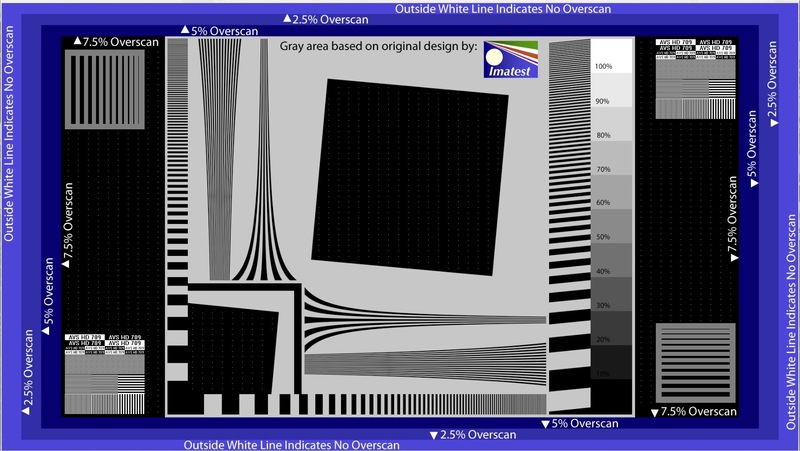
Renk / doygunluk parametresi nasıl ayarlanır?
Bu parametreyi ölçümler olmadan doğru şekilde ayarlamak zordur. Önerilerim, TV ekranındaki çok sayıda yeşil tonlu doğadaki yüksek kaliteli fotoğrafların görüntülenmesi (göze en çok duyarlı olduğu ve birçok TV'de aşırı pozlanmış olduğu için) ve görüntü / resim çözünürlüğü ayarını olabildiğince gerçekçi görünene kadar ayarlamanız gerekiyor. . Ek olarak, insanların yüksek kaliteli fotoğraflarındaki ayarları kontrol etmelisiniz, ten tonları doğal olmalı. 
Televizyonumun beyaz dengesi ayarları ve renk yönetimi sistemi (CMS) var, bunları nasıl doğru şekilde ayarlayabilirim?
Sadece donanım kalibrasyonu ile. Bu parametrelerin "göz tarafından" ayarlanması işe yaramaz.
Zaman ayırdığınız için teşekkür ederim. Yapıcı eleştiri bekler.

















